Mit diesem Dialogfeld können Sie auf den jeweiligen Registerkarten die Einstellungen für Anzeige, Drucken und Exportieren von Fenstern einrichten.
|
Ausgabeeinstellungen, die sich bewährt haben: siehe Einstellung in den abgebildeten Screenshots Beim Drucken von Rasterdateien mit transparenten Bildeigenschaften kann es in Abhängigkeit von verwendetem Drucker/Plotter und Treiber zu Problem kommen. In ungünstigen Fällen wird eine Plotdatei mit ungewöhnlich großem Speicherbedarf generiert, die der Plotter nicht abarbeiten kann. In solchen Fällen probieren Sie bitte, ob mit der Aktivierung der „ROP-Methode" eine Druckausgabe möglich ist. |
Anzeige
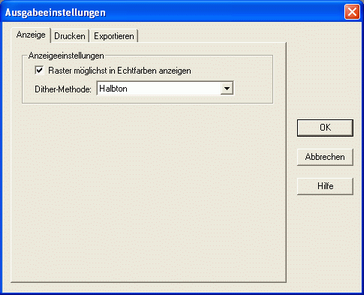
| • | Raster möglichst in Echtfarben anzeigen: Wenn die Funktion aktiviert ist, werden Raster- und Gridbilder in 24-Bit True Color angezeigt. Diese Funktion ist nur möglich, wenn es sich um ein 24-Bit-Bild handelt und der Monitor mehr als 256 Farben unterstützt. |
| • | Dither-Methode: Wählen Sie diese Funktion, wenn ein 24-Bit-Bild in 256 Farben umgewandelt werden soll; Sie können entweder Halbtöne oder Fehlerbreite verwenden. Dither wird angewandt, wenn die Funktion "Raster in Echtfarben anzeigen (wenn möglich)" nicht aktiviert ist oder wenn der Monitor 256 Farben oder weniger unterstützt. |
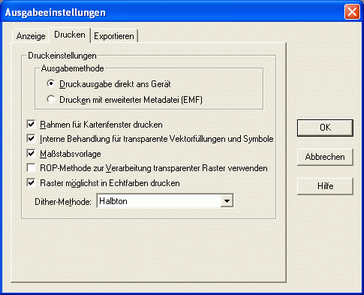
| • | Druckausgabe direkt an das Gerät Diese Druckmethode entspricht der in den Versionen von MapInfo Professional vor 6.0. |
| • | Drucken mit erweiterter Metadatei (EMF) Bei dieser Druckmethode, die in MapInfo Professional 6.0 neu ist, wird eine erweiterte Metadatei erzeugt, die den Druckinhalt enthält; diese erweiterte Metadatei wird an den Drucker weitergeleitet. |
| • | Mit Rahmen für Kartenfenster drucken wird der Ausgabeinhalt mit einem schwarzen Rechteck umrandet. |
| • | Interne Bearbeitung von transparenten Vektorfüllungen und Symbole Wenn Sie diese Funktion aktivieren, führt MapInfo bestimmte Operationen beim Druck von transparenten Füllmustern oder transparenten Symbolen durch. Wenn die Funktion nicht aktiviert ist, werden die Standardoperationen durchgeführt. |
| • | Maßstabsvorlage Mit dieser Option werden nichttransparente Füllmuster beim Drucken genauer an die Bildschirmanzeige angepasst. Deaktivieren Sie dieses Kontrollkästchen, wenn ausschließlich der Druckertreiber das Rendern der Füllmuster steuern soll. |
| • | ROP-Methode zur Verarbeitung transparenter Raster verwenden Wenn die ROP-Methode ausgewählt ist, wird das transparente Bild unter Verwendung einer Rasteroperation (ROP), die sich für transparente Pixel eignet, wiedergegeben. Diese Methode wird verwendet, um transparente (keine lichtdurchlässigen) Bilder auf dem Bildschirm darzustellen. |
| • | Raster möglichst in Echtfarben drucken Wenn die Funktion aktiviert ist, werden Raster- und Gridbilder in 24-Bit True Color gedruckt. Diese Funktion ist nur möglich, wenn es sich um ein 24-Bit-Bild handelt und der Drucker mehr als 256 Farben unterstützt. |
| • | Dither-Methode Wählen Sie diese Funktion, wenn ein 24-Bit-Bild in 256 Farben umgewandelt werden soll; Sie können entweder Halbtöne oder Fehlerbreite verwenden. Simulieren wird angewandt, wenn die Funktion "Raster in True Color drucken (wenn möglich)" nicht aktiviert ist oder wenn der Drucker 256 Farben oder weniger unterstützt. |
Exportieren
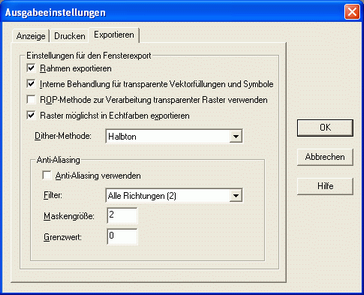
| • | Rahmen exportieren Wenn diese Funktion aktiviert ist, wird beim Export ein schwarzes Rechteck um den Inhalt gezeichnet. |
| • | Interne Behandlung für transparente Vektorfüllungen und Symbole Wenn diese Funktion aktiviert ist, führt MapInfo eigene Operationen beim Export von transparenten Füllmustern oder transparenten Symbolen durch. Wenn die Funktion nicht aktiviert ist, werden die Operationen von Windows durchgeführt. |
| • | ROP-Methode zur Verarbeitung transparenter Raster verwenden Wenn die ROP-Methode ausgewählt ist, wird das transparente Bild unter Verwendung einer Rasteroperation (ROP), die sich für transparente Pixel eignet, wiedergegeben. Diese Methode wird verwendet, um transparente (keine lichtdurchlässigen) Bilder auf dem Bildschirm darzustellen. Beim Drucken ist diese Methode unter Umständen nicht zuverlässig. Überprüfen Sie, ob Ihr Druckertreiber ROPs ordnungsgemäß drucken kann. |
| • | Raster möglichst in Echtfarben exportieren Wenn die Funktion aktiviert ist, werden Raster- und Gridbilder in 24-Bit True Color gedruckt. Diese Funktion ist nur möglich, wenn es sich um ein 24-Bit-Bild handelt und der Drucker mehr als 256 Farben unterstützt. |
| • | Dither-Methode Wählen Sie diese Funktion, wenn ein 24-Bit-Bild in 256 Farben umgewandelt werden soll; Sie können entweder Halbtöne oder Fehlerbreite verwenden. Simulieren wird angewandt, wenn die Funktion "Raster in True Color drucken (wenn möglich)" nicht aktiviert ist oder wenn der Drucker 256 Farben oder weniger unterstützt. |
| • | Anti-Aliasing Anti-Aliasing verwenden: Aktivieren Sie dieses Kontrollkästchen, wenn Rasterbilder unter Verwendung der Glättungsoptionen auf dieser Registerkarte geglättet werden sollen. Bei aktiviertem Kontrollkästchen sind die Glättungsoptionen verfügbar. Wenn Sie hingegen das Kontrollkästchen nicht aktivieren, sind diese Optionen auch nicht verfügbar, und Sie können die Ränder von Rasterbildern nicht glätten. |
| • | Filter: Über diese Option können Sie einen Filter für den Glättungsprozess auswählen. |
| • | Maskengröße: Mit dieser Option können Sie eine Maske auf das ausgewählte Rasterbild anwenden. Geben Sie nach der Aktivierung dieser Option in das nächste Feld eine Zahl ein, um die Größe der Maske festzulegen. Wenn Sie in dieses Feld z. B. "3" eingeben, erhält die Maske eine Größe von 3 Pixel x 3 Pixel |
| • | Grenzwert: Mit dieser Option können Sie einen Grenzwert festlegen, der angibt, welche Pixel geglättet werden sollen. Jedes Pixel in einem Bild besitzt einen Wert, der sich nach dessen Farbe richtet. Je kleiner der Pixelwert ist, desto dunkler ist die Farbe. Aktivieren Sie diese Option, wenn alle Pixel geglättet werden sollen, deren Wert über dem in diesem Feld angegebenen Grenzwert liegt. |
